Bạn đang đọc: Cách khóa bàn phím laptop dễ dàng và nhanh chóng
Trong nhiều trường hợp người dùng nên khóa bàn phím laptop để hạn chế truy cập trái phép. Hoặc đơn giản tránh trẻ nhỏ nghịch ngợm. Trong bài viết này, HnamMobile sẽ giúp bạn thực hiện việc này qua vài thao tác hết sức đơn giản.
Trong nhiều trường hợp người dùng nên khóa bàn phím laptop để hạn chế truy cập trái phép. Hoặc đơn giản tránh trẻ nhỏ nghịch ngợm. Trong bài viết này, HnamMobile sẽ giúp bạn thực hiện việc này qua vài thao tác hết sức đơn giản.

Tại sao cần khóa bàn phím laptop?
Nếu bạn chưa biết, bàn phím và chuột là 2 kết nối cơ bản nhất giúp người dùng và máy tính có thể giao tiếp với nhau. Nhưng trong nhiều trường hợp bạn phải vô hiệu hóa bàn phím laptop để tránh người lạ truy cập trái phép nhằm đánh cắp dữ liệu. Hay đơn giản hạn chế trẻ nhỏ nghịch ngợm ảnh hưởng đến dữ liệu máy tính.

Minh họa việc trẻ nhỏ nghịch ngợm bàn phím laptop
3 cách khóa bàn phím laptop dễ dàng và nhanh chóng
Khóa màn hình và bàn phím đồng thời
Cách đơn giản nhất để khóa bàn phím laptop là khóa laptop. Khi đó, cả bàn phím và chuột đều bị vô hiệu hóa không thể thao tác. Dưới đây là 2 cách khóa bàn phím laptop nhanh nhất.
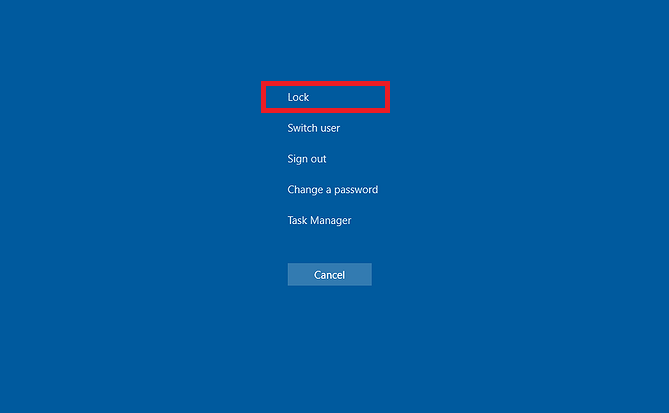
Để khóa bàn phím bạn nhấn tổ hợp phím Ctrl + Alt + Del > Chọn Lock
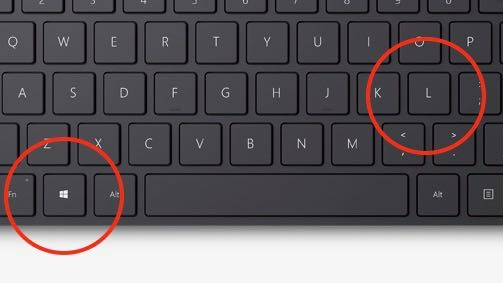
Nhấn đồng thời 2 phím Window + R để khóa bàn phím laptop
Khóa bàn phím laptop nhưng chuột và màn hình vẫn có thể sử dụng
Tìm hiểu thêm: 8 mẹo hay ít biết khi dùng tai nghe iPhone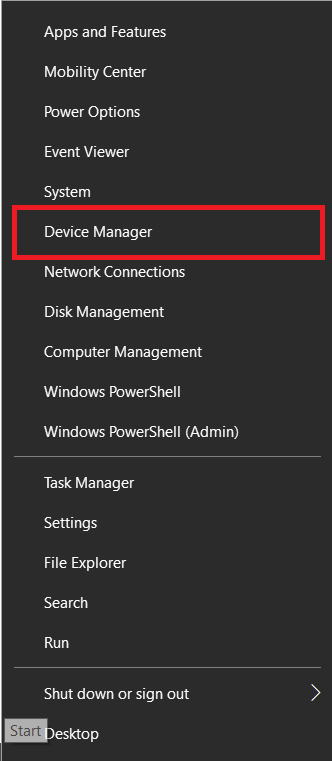
Bước 1: Click chuột phải vào nút window ở góc dưới cùng bên trái của màn hình
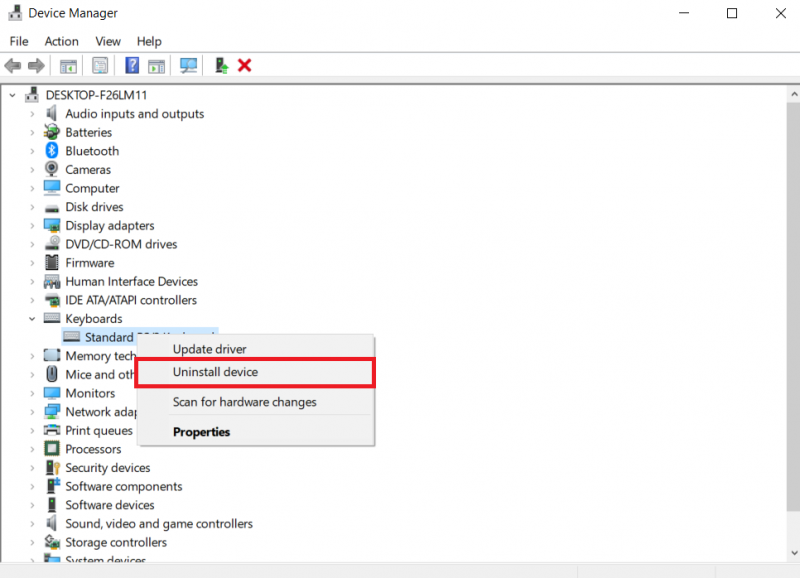
Bước 2: Tìm đến mục Keyboard > Click chuột phải vào bàn phím đã nhận diện trong menu chọn Uninstall Device.
Sử dụng phần mềm Simple Disable Key để khóa bàn phím laptop
Simple Disable Key là một trong những phần mềm hỗ trợ khóa bàn phím laptop hiệu quả nhất.
Bước 1: Tải Simple Disable Key
Bước 2: Sau khi tải và cài đặt, mở phần mềm Tại Tab Key, nhấn phím cần vô hiệu hóa và chọn Add Key. Nếu muốn vô hiệu hóa nhiều phím, bạn chỉ cần click chọn nút Add rồi thực hiện các bước tương tự để thêm.
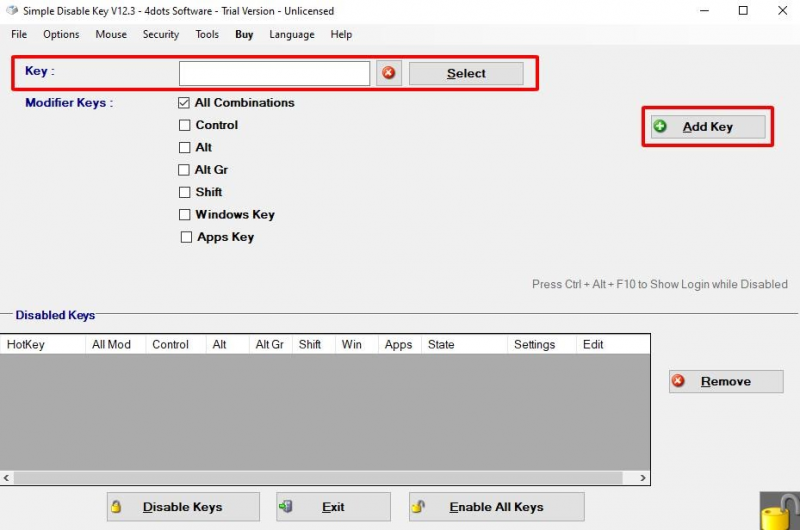
Hướng dẫn sử dụng phần mềm simple disable key
Sau khi nhấn vào phím Add Key một menu popup hiển thị sẽ đi kèm với các thao tác tương ứng với các tùy chọn cài đặt khóa bàn phím trên laptop để người dùng chọn lựa bao gồm:
-
Always: luôn khóa
-
Program: Khóa khi kích hoạt một chương trình cụ thể
-
Schedule: Đặt thời gian khóa bàn phím laptop cố định
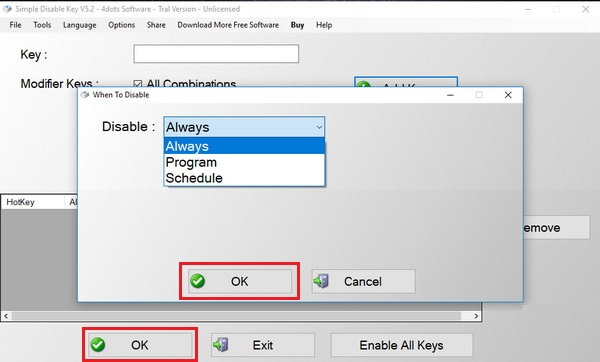
Chọn tùy chọn khóa bàn phím sau khi Add Key
Sử dụng phần mềm KeyFreeze để khóa bàn phím trên laptop.
Bước 1: Tải phần mềm KeyFreeze
Bước 2: Mở phần mềm bạn sẽ thấy phần mềm hiển thị trên màn hình. Bạn chỉ cần click vào nút Lock Keyboard & Mouse để vô hiệu hóa bàn phím và chuột.
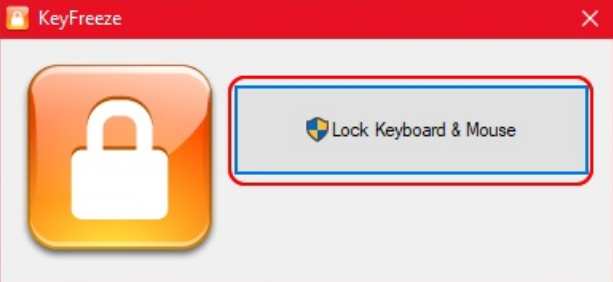
>>>>>Xem thêm: Cải thiện chất lượng ảnh chụp smartphone
Hướng dẫn cài đặt khóa bàn phím laptop bằng phần mềm Key FreeZe
Để kích hoạt lại bàn phím và chuột ban đầu bạn nhấn đồng thời tổ hợp phím Ctrl+Alt+Del, sau đó chọn phím Esc.
Nhận ưu đãi khủng khi mua laptop Dell tại HnamMobile
Truy cập trang tin tức của HnamMobile để nhận được các tin tức, thủ thuật và đánh giá tư vấn mới nhất về công nghệ..
HnamMobile
